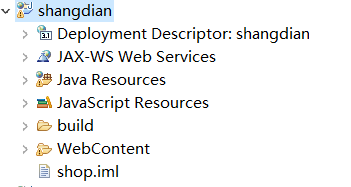| 当eclipse导入新项目后出现红叉解决办法 | 您所在的位置:网站首页 › eclipse导入java工程 › 当eclipse导入新项目后出现红叉解决办法 |
当eclipse导入新项目后出现红叉解决办法

1.右键项目名称选择build path--->configure build path 2.选择出现红叉的选项,点击remove 3.因为我这里的Tomcat是7.0它这是9.0所以也要remove掉 4.选择Add Library--->JRE System Library点击next 5.点击Finish
6.再选择Add Library--->Server Runtime点击next
7.选择Apache Tomcat v7.0然后选择Finish
8.点击ok 9.这时就剩项目名上有小红叉了
10.找到自己存放工程的文件夹找到根目录下的.settings文件
11.找到.settings文件下的org.eclipse.wst.common.project.faceXML文件
11.以记事本的方式打开
12.因为我的eclipse用的是Tomcat7所以要将9.0改为7.0,如果你的Tomcat是9.0那就不需要改具体情况还要根据自己的情况为定,下面的jst.web的3.1改为3.0,如果你的。记得改完后保存
13.重启eclipse,右键项目选择build path--->configure build path找到Project Facts
14.勾选图中的三个选项,点击Apply--->ok
15.项目的红叉全部消除了,就能正常运行了
|
【本文地址】
公司简介
联系我们